1、主机端设置:使用键盘上的快捷键“windows+R”组合,打开运行窗口。

2、在运行窗口里面输入“control",然后点击确定,打开控制面板。

3、如下图为控制面板窗口,选择设备和打印机选项。

4、选择需要共享的打印机,然后右击选择打印机属性。

5、选择共享标签,这时可以看到共享打印机选择为灰色。点击更改共享选项。

6、选择共享这台打印机,这时默认会显示需要共享的打印机名称。
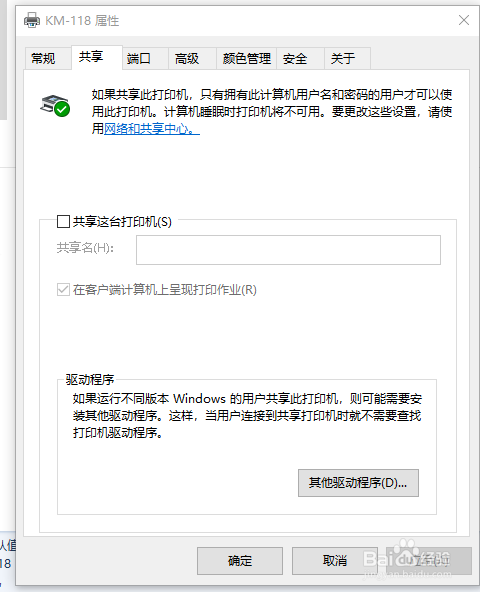

7、鼠标右键点击此电脑,在菜单里选择属性。

8、客户端设置:使用键盘快捷键“Windows+R”组合,打开运行,在输入丸泸尺鸢框里面输入\\DESKTOP-GPAP5皈其拄攥T9,然后共享窗口,鼠标右击打印机图标,选择连接即可。如下图是已经连接好的共享打印机,这时打印机会显示准备就绪。
